Effiziente Suchstrategien
Jeder kann im Grunde googeln, aber leider nicht sehr effizient. Wenn Sie jedoch die richtigen Suchparameter verwenden, können Sie Ihre Suchmaschine in eine Findmaschine verwandeln! Dieser Beitrag präsentiert viele Beispiele und zeigt Ihnen, wie Sie effektiver recherchieren können als Ihre Konkurrenz.
“Gebildet ist, wer weiss, wo er findet, was er nicht weiss.”
Georg Simmel
Informationen gemäss Stand vom 21.5.2024
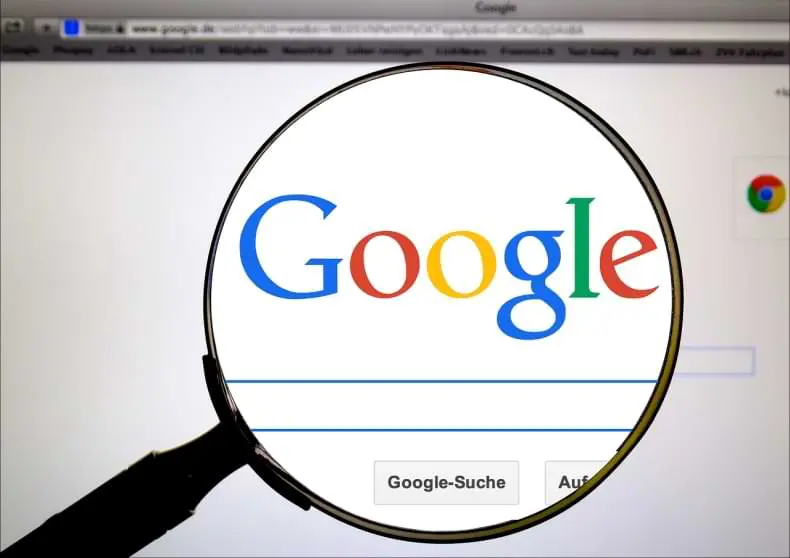 Bild: Hebi B. auf Pixabay.com
Bild: Hebi B. auf Pixabay.com
Inhaltsverzeichnis: Googeln
Kundennutzen Insider-Abo und Bibliothek
Erhalten Sie alle 7 bis 14 Tage aktuelle Insider-Tipps und Tricks sowie frisch entdeckte leistungsfähige und zeitsparende Online-Tools direkt ins eigene Postfach. Zudem erhalten Sie Zugriff auf den Mitgliederbereich mit 28 E-Books rund um das Thema Ihres Internetauftritts!
Häufige Fehler vermeiden
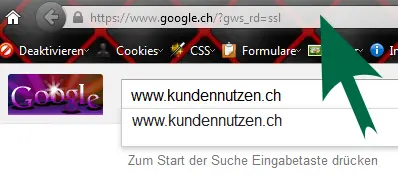 Beim Googeln gibt es häufige Fehler, die Surfer oftmals machen. Ohne diese Fehler sind Sie viel effizienter und schneller.
Beim Googeln gibt es häufige Fehler, die Surfer oftmals machen. Ohne diese Fehler sind Sie viel effizienter und schneller.
So wird zum Beispiel in den Google-Suchschlitz eine komplette WWW-Adresse eingegeben. Wenn man eine WWW-Adresse kennt, braucht man doch Google nicht! Die Internetadresse wird im Browser direkt in das entsprechende Feld (siehe Pfeil) eingegeben. So erspart man sich Zeit und Ressourcen.
Ein anderer häufiger Fehler
Bei vielen unroutinierten Surfern ist eine Browserfunktion extrem viel im Einsatz: Es handelt sich um den „Eine Seite zurück“-Knopf. So verbringen viele Surfer die Zeit damit, auf Ursprungsseiten zurückzukehren. Wie es besser geht, zeigt dieser Tipp.
Sie suchen einen Begriff und erhalten eine Auswahl an Treffern.
Beispiel
Nun klicken Sie auf das erste Ergebnis und sehen sich folgende Seiten an:
1. Seite
2. Seite
3. Seite
4. Seite
Nach diesen vier Seiten haben Sie die gewünschte Antwort nicht gefunden. Also wird viermal der Knopf „Eine Seite zurück“ angeklickt.
1. Klick zurück zur Seite 3
2. Klick zurück zur Seite 2
3. Klick zurück zur Seite 1
4. Klick zurück und wieder auf der Liste von Google.
Kompliziert, was? Dabei geht es wesentlich effizienter.
Anstatt auf das erste Suchresultat zu klicken, klicken Sie das erste Suchresultat mit der rechten Maustaste an und wählen im Menü den Eintrag „Link in neuem Tab öffnen“. (Hinweis: In einigen Browsern geht es auch direkt mit CTRL Klick.)
Nun erscheint das Suchergebnis in einem neuen Tab. In diesem Tab können Sie die Suche fortsetzen und wenn Sie damit kein Resultat gefunden haben, einfach den Tab schliessen. Fertig!
Die Liste mit den Suchtreffern bleibt dabei in einem eigenen Tab stets offen und verschwindet auch nicht. Dadurch wird die Funktion „Eine Seite zurück“ nie verwendet. Sie sparen sich viele unnötige Klicks und Sekunden. Wer es nicht kennt, gleich mal ausprobieren!
Zusatztipp
Sie können Google so einstellen, dass neue Suchresultate automatisch in einem neuen Browsertab erscheinen:
- Gehen Sie auf „Einstellungen“
- Wählen Sie „Sucheinstellungen“
- Klicken Sie das Feld „Öffnen von Ergebnissen“ an
- Speichern
Ab sofort geht für jedes angeklickte Suchresultat ein eigener Browsertab auf.
Finden anstatt nur Suchen: Suchparameter
- Google gibt nur die Seiten aus, die alle Ihre Suchbegriffe enthalten
Sie benötigen kein „and“ respektive „und“ zwischen den Suchbegriffen einzugeben. Um eine Suche einzuschränken, müssen Sie einfach nur mehr Begriffe eingeben. Die Suche nach Peter Meier bringt alle Seiten, auf denen der Name Peter und Meier erscheint. - Suchen Sie jedoch explizit nach Peter Meier
verwenden Sie bei der Suche das Zeichen ” also “Peter Meier”. - Gross- und Kleinschreibung
Die Google-Suche unterscheidet nicht zwischen Gross- und Kleinschreibung. Alle Buchstaben, egal welcher Art, werden als kleingeschrieben interpretiert. Suchanfragen führen etwa nach task, TASK und Task zu den gleichen Ergebnissen. - Klammern
Sie suchen einen Kombi, Sie interessieren sich jedoch nur für die Marken Audi und VW. Das Problem lösen Sie mit einer Klammer:
Kombi (Audi OR VW) - Akzente, Umlaute
Die voreingestellte Google-Suche berücksichtigt ebenfalls nicht Akzente und diakritische Zeichen. D. h. mit Kaese und Käse erhalten Sie die gleichen Seiten. Wenn Sie zwischen den beiden Wörtern unterscheiden wollen, verwenden Sie bitte ein “+”-Zeichen:
+Kaese resp. +Käse - Suchworte ausschliessen
Sie können ein Wort von Ihrer Suche mit einem Minuszeichen (“-“) direkt vor diesem Wort ausschliessen. (Vor dem Minuszeichen muss ein Leerzeichen sein.)
Weisheiten -amazon -buch - OR
Google sucht genau nach den Worten, die Sie eingegeben haben. Eine Suche nach Pfanne führt nicht zu Pfannen oder Pfannendeckel. Im Zweifelsfall benutzen Sie bitte beide Formen zusammen mit “OR”. Anstatt OR können Sie auch das Zeichen | (ALT GR + 7) verwenden.
Pfanne OR Pfannendeckel
AUDI | VW | SEAT - *
Der Stern sucht nach Buchstaben, die Sie im Moment vergessen haben.
Petro* bringt etwa Wörter, die mit Petro beginnen. - #
Mit der Raute können Sie nach Hashtags suchen lassen. - Ähnlich
Sie suchen Seiten, die einem anderen Internetauftritt ähnlich sind: Verwenden Sie das Schlüsselwort related:
related:migros.ch
Über die Ähnlichkeit entscheidet Google 😉 - Cache
Zeigt die letzte von Google gespeicherte Version einer Webseite. Beispiel:
cache:task-force.ch/websitepromotion - Info
Sammelt die Informationen zu einer Website, unter anderem Cache, ähnliche und verlinkende Seiten. Beispiel:
info:task-force.ch - after und before
Mit den beiden Parametern lässt sich die Suche auf einen bestimmten Datumsbereich eingrenzen. Sie lassen sich auch kombinieren. Offiziell zählt das Veröffentlichungsdatum, nicht das Datum der letzten Aktualisierung. Die Funktion ist noch in der Testphase und funktioniert bisher nicht ganz korrekt.
Formel 1 Resultate before:2019
Formel 1 Resultate after:2019-04-01
Formel 1 Resultate after:2019-03-01 before:2019-03-05 - Suche innerhalb der Adresse
Sie suchen alle Internetadressen (URLs), in denen der Begriff “task force” vorkommt. Verwenden Sie dazu den Befehl “allinurl”:
allinurl: “task force” - Suche im Seitentitel
Sie suchen alle Seiten, in denen der Begriff “task force” im Seitentitel vorkommt. Schreibt der Autor ein Schlüsselwort in den Seitentitel, so muss es relevant sein. Verwenden Sie dazu den Befehl “allintitle”:
allintitle: “task force” - Suche innerhalb einer bestimmten Domain
Sie suchen alle Seiten, in denen der Begriff “Website Promotion” auf einer ganz bestimmten Domain vorkommt: Verwenden Sie dazu den Befehl site und die entsprechende WWW-Adresse:
“Website Promotion” site:task-force.ch - Suche nur auf Sites einer bestimmten Nation
Sie suchen alle Seiten, in denen der Begriff “Website Promotion” vorkommt, jedoch nur auf Schweizer Domains, auch hier hilft site und das entsprechende Landeskürzel:
“Website Promotion” site:ch - Suche immer in einer bestimmten Nation
Suchen Sie immer national, rufen Sie nicht einfach Google.xyz auf, sondern je nach Land so:
Für die Schweiz: https://www.google.ch/webhp?cr=countryCH
Für Österreich: https://www.google.ch/webhp?cr=countryAT
Für Deutschland: https://www.google.ch/webhp?cr=countryDE
Für die USA: https://www.google.ch/webhp?cr=countryUS - Suche nach Bildern mit bestimmten Ausmassen
Sie suchen ein Foto von Personen mit einer bestimmten Grösse? Verwenden Sie “imagesize” in der Bildersuche.
Personen imagesize:300×200 - Suche nach einem bestimmten Dateiformat
Sie suchen Dokumente in einem bestimmten Dateiformat, welche den Begriff “Website Promotion” enthalten. Verwenden Sie dazu den Befehl fileytype. Es sind folgende Dateitypen möglich: PDF, DOC, PPT, RTF, XLS
filetype:pdf “Website Promotion” - Suche in den sozialen Netzwerken
Fügen Sie ein @-Zeichen vor einem Wort hinzu, um in sozialen Netzwerken zu suchen.
@twitter - Suche nach einem Hashtag
Fügen Sie ein #-Zeichen vor einem Wort hinzu.
#klimawandel - Nummern-Bereiche respektive Jahre
Damit lassen sich etwa die Ipods in einem bestimmten Preisbereich finden. Sie suchen einen MP3player und haben ein Budget von bis zu 120 EUR:
mp3 player 60..120 euro
Henry Kissinger 1960..1990 - Definieren
Mit dieser Anweisung lassen sich Definitionen bekannter Abkürzungen abrufen:
definiere ibm - Lieder
90er lieder offeriert Ihnen ein List-Karussell mit 90er-Liedern. - Wetter
Sie benötigen einen Wetterbericht und eine Wetterprognose? Kein Problem. Geben Sie im Suchschlitz einfach folgende drei Worte ein: wetter in sowie den gewünschten Ort
wetter in rheineck
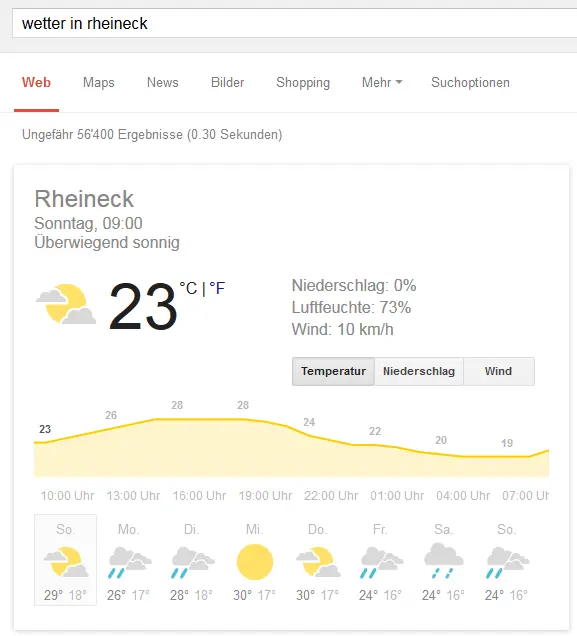
- Sendungen verfolgen
Sie möchten gerne den Status Ihres Express-Briefs oder -Pakets erfahren? Geben Sie einfach Ihre FedEx- oder UPS-Tracking-Nummer ein. Google hilft Ihnen, Ihre Sendung zu orten, wie
1Z9999W99999999999 - Übersetzen
Mit Google finden Sie Übersetzungen von Begriffen in der Kombination deutsch-englisch und englisch-deutsch. Geben Sie dazu einfach den zu übersetzenden Begriff in das Google-Suchfeld ein, gefolgt von der Sprachkombination (“deutsch-englisch” bzw. “Englisch-deutsch”).
lucky englisch-deutsch - Zugverbindungen
Warum mit dem Auto fahren, wenn Sie den Zug nehmen können? Geben Sie einfach Ihren Abfahrts- und Zielbahnhof in das Eingabefeld für die Google-Suche ein, und Google hilft Ihnen dabei, die besten Zugverbindungen für Ihre Reise herauszufinden. Standardmässig zeigt Google die nächsten Zugverbindungen nach dem aktuellen Zeitpunkt an. Optional können Sie eine Uhrzeit angeben, falls Sie zu einem späteren Zeitpunkt verreisen möchten.
Zürich Basel - Aktuelle Flugzeiten
Dazu brauchen Sie nur die Flugnummer, und Google liefert die aktuellen Flug-Informationen in weniger als einer Sekunde. - Stadtpläne anzeigen
Bei Städten reicht es, wenn Sie die Ortschaft und das Wort “Karte” in den Suchschlitz eingeben, damit Sie einen Stadtplan erhalten.
Bern Karte - Nützliche geografische Informationen
Google hilft auch bei geografischen Anfragen.
Einwohner Schweiz bringt als Ergebnis 7.8 Millionen.
sonnenuntergang in rheineck zeigt die entsprechende Uhrzeit an
rheineck nach heiden zeigt einen Routenplaner an und die Strecke in Minuten und Kilometern
bibliothek in düsseldorf - Nebenbei
Google lässt sich auch als Taschenrechner einsetzen. Die Eingabe von 5 × 12345 ergibt saubere 61’725. Google beherrscht auch die Klammerregeln und das Potenzieren. Bei
längeren Formeln wie diese zeigt Google das Resultat auch grafisch an. - Taschenrechner
Brauchen Sie einen Taschenrechner, geben Sie einfach Rechner ein.
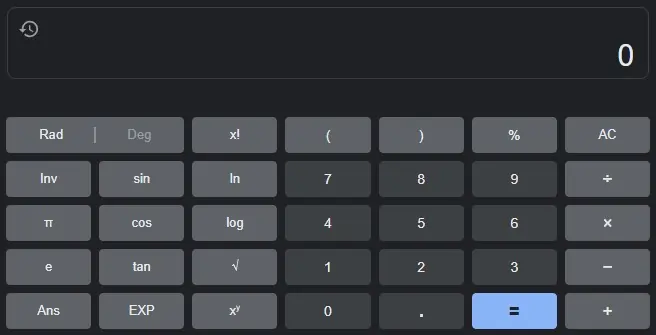
- Mengeneinheiten
Neben den klassischen Masseinheiten für Temperatur und Volumen können Sie moderne Mengenangaben in eine andere Einheiten konvertieren lassen.
1000 m in fuss
1000 mb in kb - Gründer finden
Mittels dem Stichwort “Gründer” und Firmenname finden Sie die Gründer.
gründer facebook - define Schlüsselwort
Erklärt ein bestimmtes Wort:
define qr-code - Map:ort
Zeigt Kartenmaterial über einen bestimmten Ort:
map:rheineck - movie Filmname
Bringt Informationen über einen bestimmten Film:
movie Superman - source Publikation
Zeigt Informationen zu einem Thema an, abhängig von einer bestimmten Quelle:
corona source:watson.ch - stocks Firmenname
Zeigt den Börsenwert einer bestimmten Unternehmung:
stocks abb - Bücher
Mittels dem Stichwort “Bücher” und den Autorennamen, erhalten Sie die publizierten Bücher.
bücher von Robert Ludlum - Währungen
Google lässt sich auch als Währungsrechner benutzen. Sie wollen 200 EUR in Schweizer Franken umrechnen lassen:
200 euro in chf - Auf gut Glück!
Die „Auf gut Glück!“-Schaltfläche bringt Sie direkt zu der am höchsten bewerteten Website Ihrer Suchergebnisse.
Zusatztipp
Im Gegensatz zur herkömmlichen Google-Suche liefert Gemini direkte Antworten auf Ihre Fragen, ähnlich wie Microsoft Copilot. Um die Richtigkeit der Informationen sicherzustellen, werden am Ende entsprechende Websites als Quellen angegeben. Ihre Suchanfragen werden zudem im Archiv gespeichert und können jederzeit wieder abgerufen werden.
Gemini bietet einen echten Vorteil bei allgemeinen Fragen und Anliegen. Wenn Sie jedoch eine bestimmte Website über die Web-App finden und aufrufen möchten, ist die normale Google-Suche besser geeignet. Die KI ist zwar nicht über die DE-Domain erreichbar, funktioniert aber dennoch problemlos auf Deutsch.
Gags
- Farbwähler
Für Webdesigner ist diese Funktion interessant, weil damit RGB-Farbwerte zu Hex-Farbwerten und umgekehrt umgewandelt werden.
Farbwähler
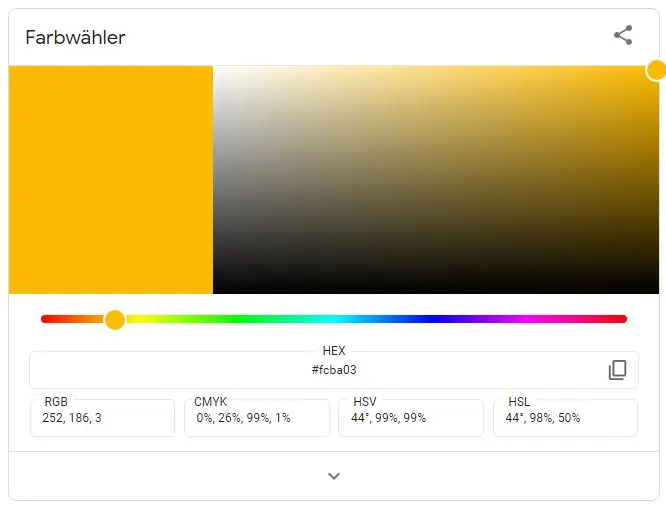
- Metronom
Für Musiker ist diese Funktion bemerkenswert, da ein gleichmässiges Tempo vorgegeben wird.
metronom
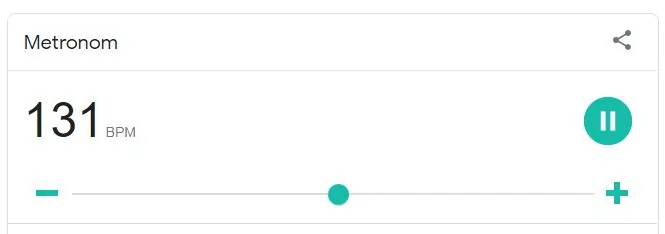
- Wasserwaage
Wandelt ein Smartphone in eine Wasserwaage um.
wasserwaage - Emojis miteinander verschmelzen lassen
Obwohl die Emoji-Auswahl umfangreich ist, trifft sie nicht immer den gewünschten Ausdruck. Daher ist es möglich, zwei Emojis zu einem neuen Grafikelement zu verschmelzen.
Emoji Kitchen - Entscheidungen treffen
Als Zufallsexperiment bezeichnet man den Münzwurf, bei dem eine Münze geworfen wird, um anhand der Seite, die nach oben zeigt, eine Entscheidung zu treffen. Im Idealfall gibt es nur zwei mögliche Ergebnisse, Kopf oder Zahl, die mit einer Wahrscheinlichkeit von jeweils 50% auftreten.
münzwurf
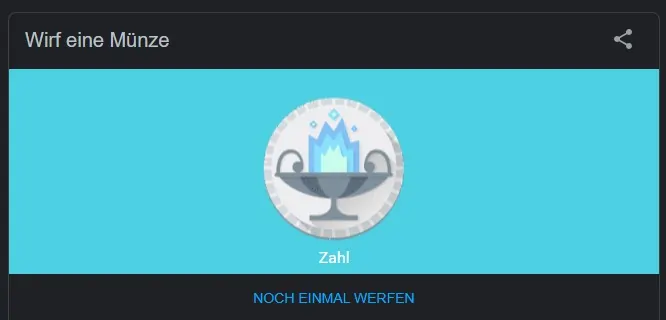
- Drehscheibe
Einen Zufallsgenerator mit 6 Zahlen ist auch grafisch vorhanden.
drehscheibe
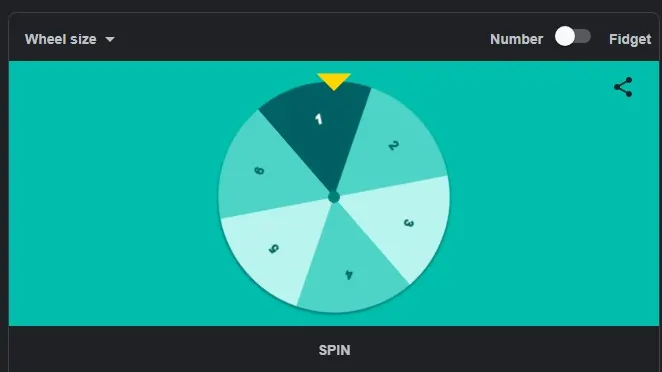
- Würfel
Beim Würfel können Sie per + Symbol selbst bestimmen, wie viele Seiten der Würfel haben soll.
würfel
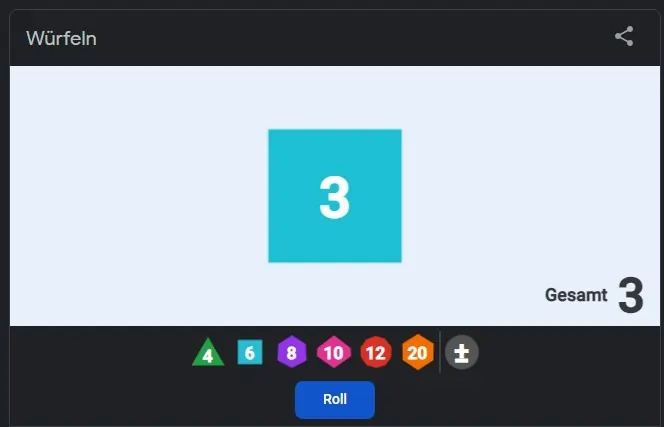
- Stimmgerät
Sogar ein Stimmgerät stellt uns Google zur Verfügung.
stimmgerät
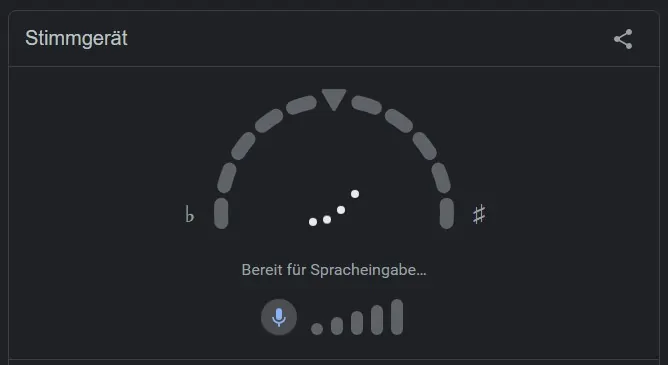
- Atemübung
Und noch was. Geben Sie ein: google atemübung
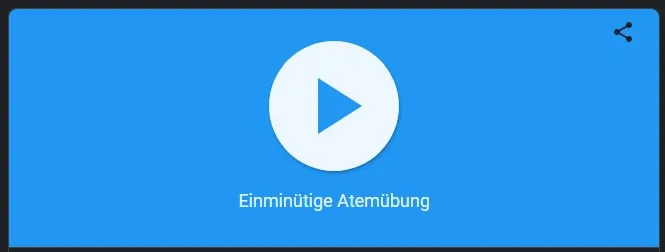
Spiele
- Tic Tac Toe
Geben Sie in das Suchfeld einfach tic tac toe ein und schon können Sie ein Momentchen verweilen. - Minesweeper
Geben Sie in das Suchfeld minesweeper ein. - Solitaire
Geben Sie in den Suchschlitz den Begriff solotaire ein und vergessen Sie nicht, nachher wieder zu arbeiten. - Zerg rush
Ein weiteres Spielchen ist per Eingabe von zerg rush möglich. - Pacman
Spielen Sie pacman. - Do a barrel roll
Überraschung: Geben Sie diesen Text ein: do a barrel roll - Tiergeräusche
Geben Sie in das Suchfeld tiergeräusche ein - Die Schlange
Geben Sie ein: google snake - Google Bildersuche
Gehen Sie in die Bildersuche von Google und geben Sie ein: atari breakout - youtube
Gehen Sie nach YouTube und geben Sie den Text Use the Force Luke ein. - blink html
lässt Elemente blinken. - askew
zeigt die Suchresultate schief an.
Bitte klicken, ähnliche Themen:
- Was ist ein Browser und viele Tipps
- URLologie, und was sich dahinter verbirgt
- Nützliche deutschsprachige Links rund um die Google-Angebote
- Google-Algorithmus: 10 weniger bekannte Fakten und Funktionsweisen
Autor: Walter B. Walser, kundennutzen.ch